如何在 Android 上關閉 USB 調試
已發表: 2022-12-28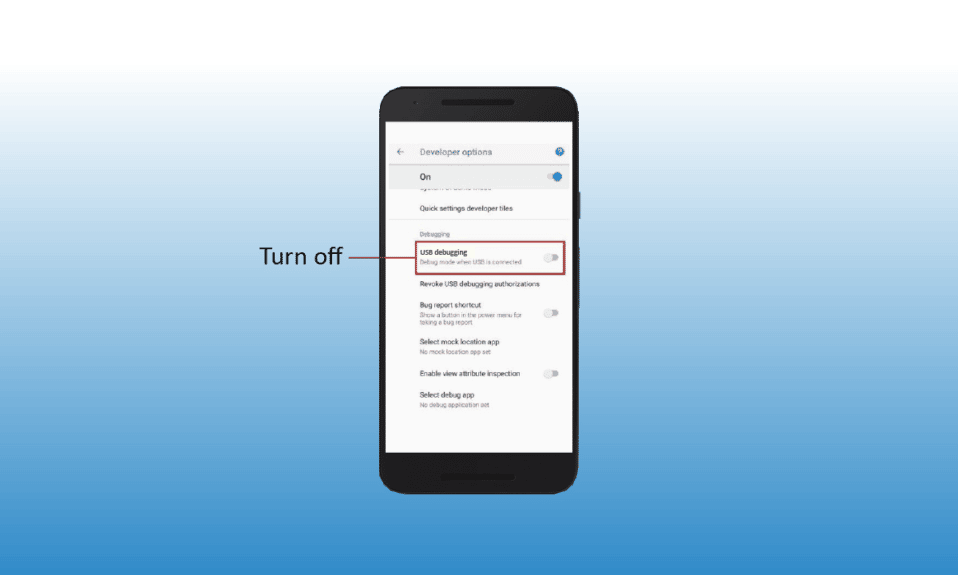
Android 上有許多您可能還不知道的隱藏特性和功能。 其中一項功能是開發人員選項。 Android 上的設置應用程序包括一個開發者選項菜單,允許通過 USB 數據線將新編程的應用程序複製到設備上進行測試。 開發人員選項菜單包含許多可幫助您配置智能手機的選項,例如 USB 調試選項、錯誤報告等。 對於構建 Android 應用程序的開發人員來說,這是一個方便的功能。 所以,如果您想知道什麼是 Android 上的 USB 調試模式或如何在 Android 上啟用 USB 調試,那麼您來對地方了! 本文將為您提供幫助,並為您提供您正在尋找的解決方案。 此外,您還將知道如何在 Android 上關閉 USB 調試(如果它已經打開)。
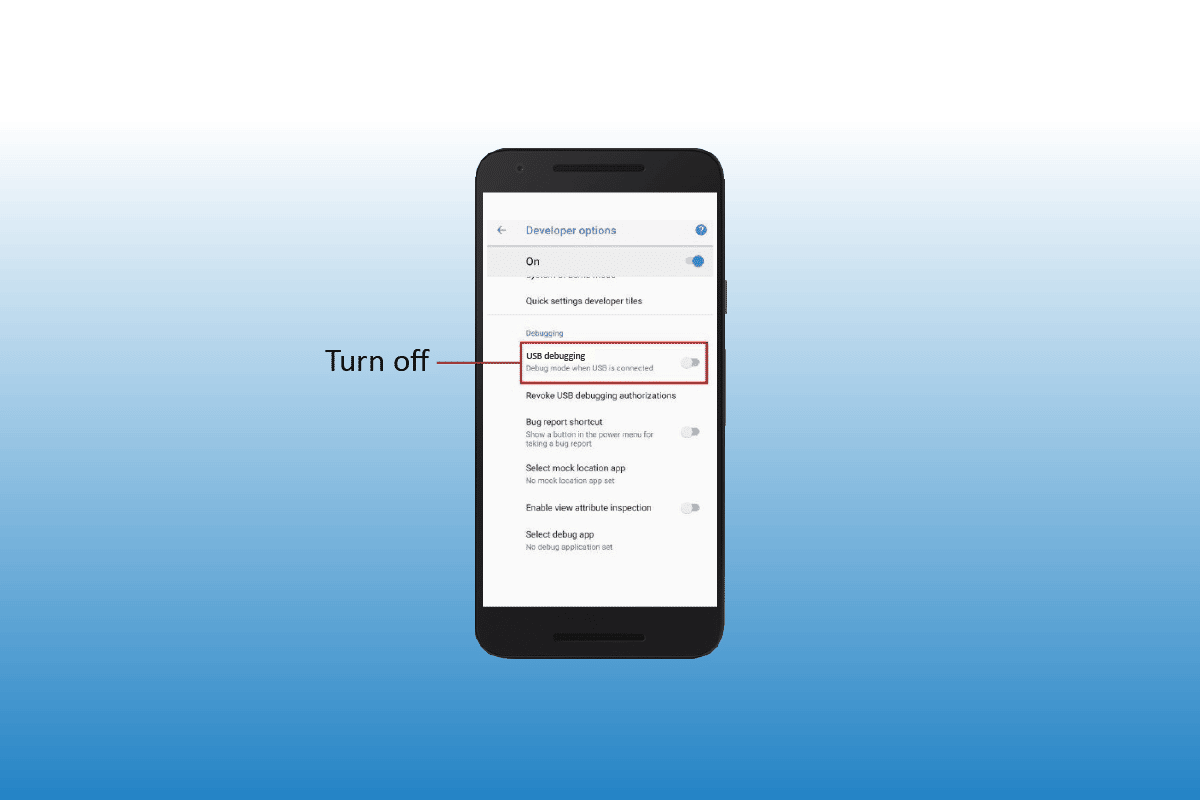
內容
- 如何在 Android 上關閉 USB 調試
- Android 上的 USB 調試模式是什麼?
- 如何在 Android 上啟用 USB 調試?
- 如何在 Android 上關閉 USB 調試?
- USB調試的優點和缺點是什麼?
如何在 Android 上關閉 USB 調試
閱讀本文直到最後,使用圖片詳細了解如何在 Android 上關閉 USB 調試的步驟,以便更好地理解。 我們先看看Android上的USB調試模式是什麼。
注意:始終建議您在默認設置下使用智能手機,不要不必要地打開 USB 調試,因為它會使您的設備處於危險之中。
Android 上的 USB 調試模式是什麼?
您可能在某個地方遇到過 USB 調試這個術語,它允許您使用一些高級選項來配置您的 Android 智能手機應用程序和系統行為。 這是您可以在 Android Developers Option 上找到的功能之一,它有點隱藏並且具有不同的訪問方法。 應用程序開發人員使用此模式來確保應用程序正常運行或診斷系統或應用程序中的任何問題。
當您僅通過 USB 數據線將智能手機連接到計算機或設備時,您只能使用傳輸媒體和文件的一些基本功能,或者使用 USB 數據線為手機充電的選項。 但是您沒有任何高級選項,例如修改、發出命令或配置您的智能手機。 在這裡,USB 調試模式可以幫助您修改Android 應用程序和診斷系統問題。 現在,要了解如何在 Android 智能手機上啟用 USB 調試,讓我們進入下一節。
如何在 Android 上啟用 USB 調試?
請按照以下步驟打開 USB 調試模式:
注意:根據您使用的 Android 版本,步驟可能略有不同。 下面提到的步驟來自Android 12 設備。
1. 前往設置並點擊關於手機。
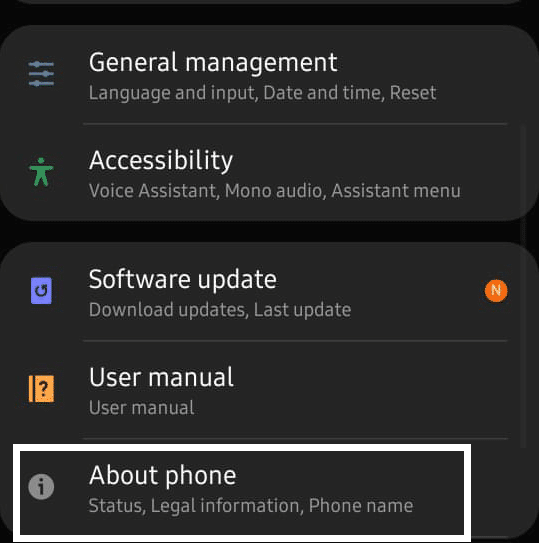
2. 點擊軟件信息。
注意:在某些設備中,軟件信息菜單被命名為軟件信息。
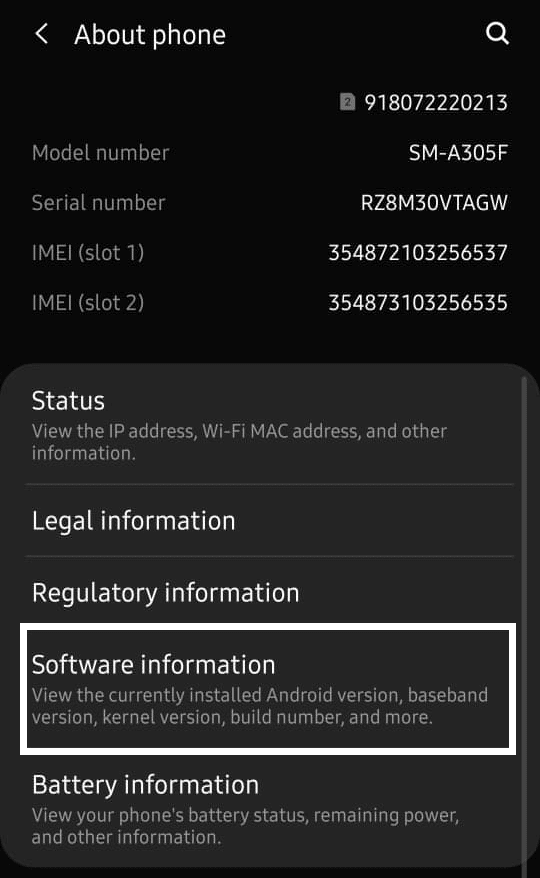
3.找到並點擊內部版本號選項七次以啟用開發人員模式。
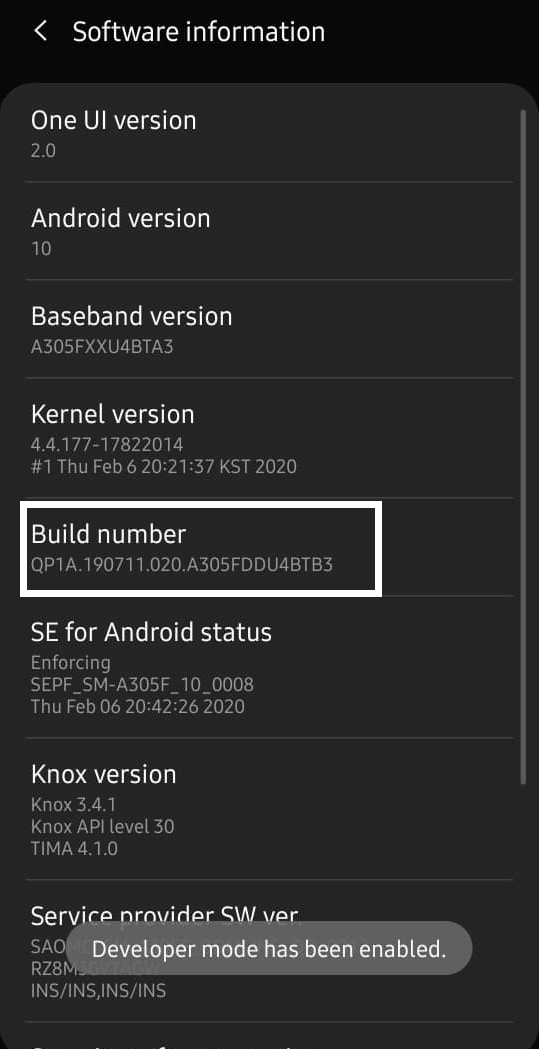
4. 現在,返回“設置”菜單並點擊“開發者選項”。
5. 向下滑動並打開USB 調試選項的開關以啟用它。

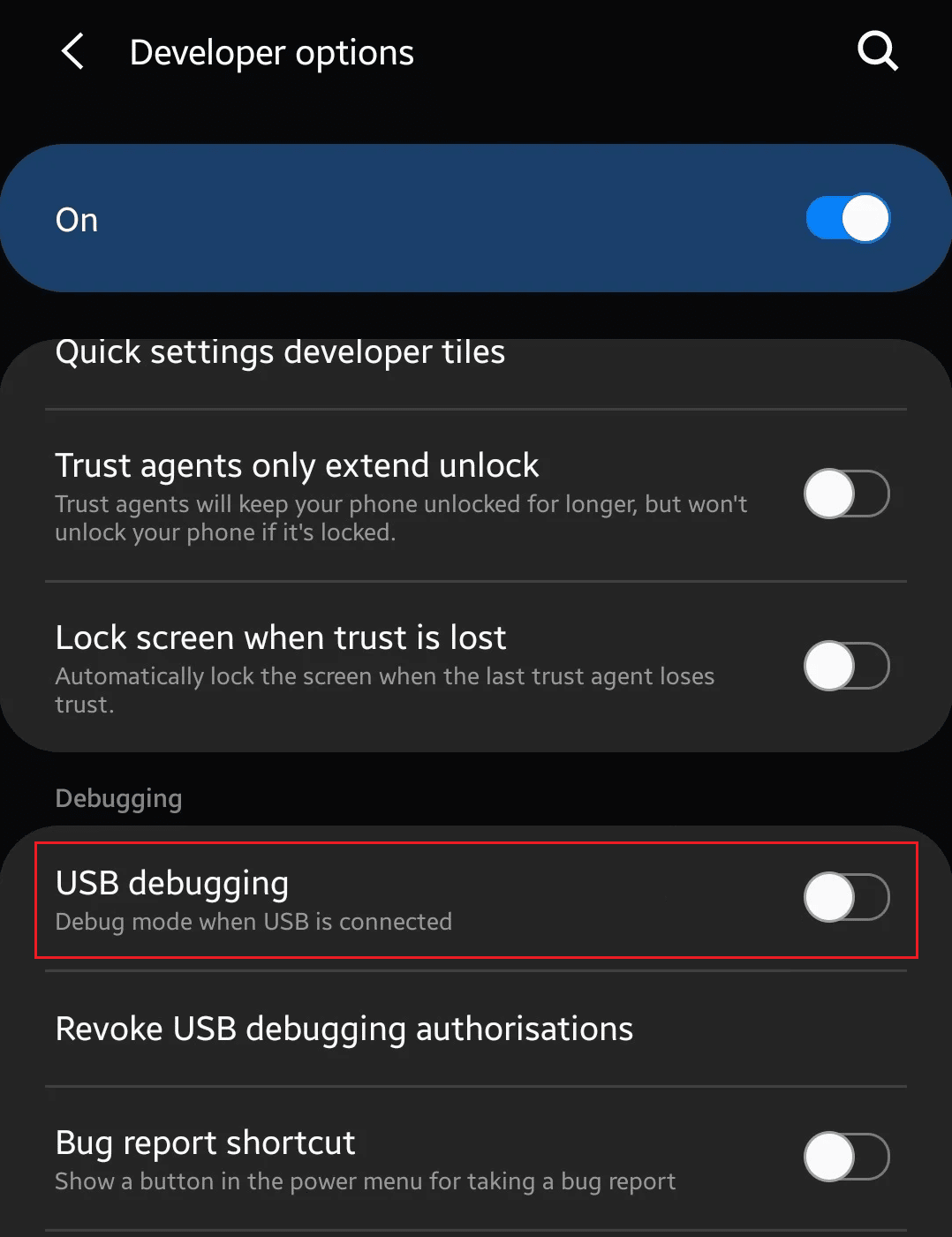
給你! 現在您的設備處於調試模式。
另請閱讀:如何關閉 Google Chrome 上的熱門搜索
如何在 Android 上關閉 USB 調試?
現在您知道如何訪問“開發者選項”菜單並打開 USB 調試了。 要了解如何在 Android 上關閉 USB 調試,請按照以下步驟操作:
1. 打開 Android 手機上的設置。
2. 然後,找到並點擊開發人員選項。
3. 向下滑動並關閉USB 調試選項的開關以啟用它。
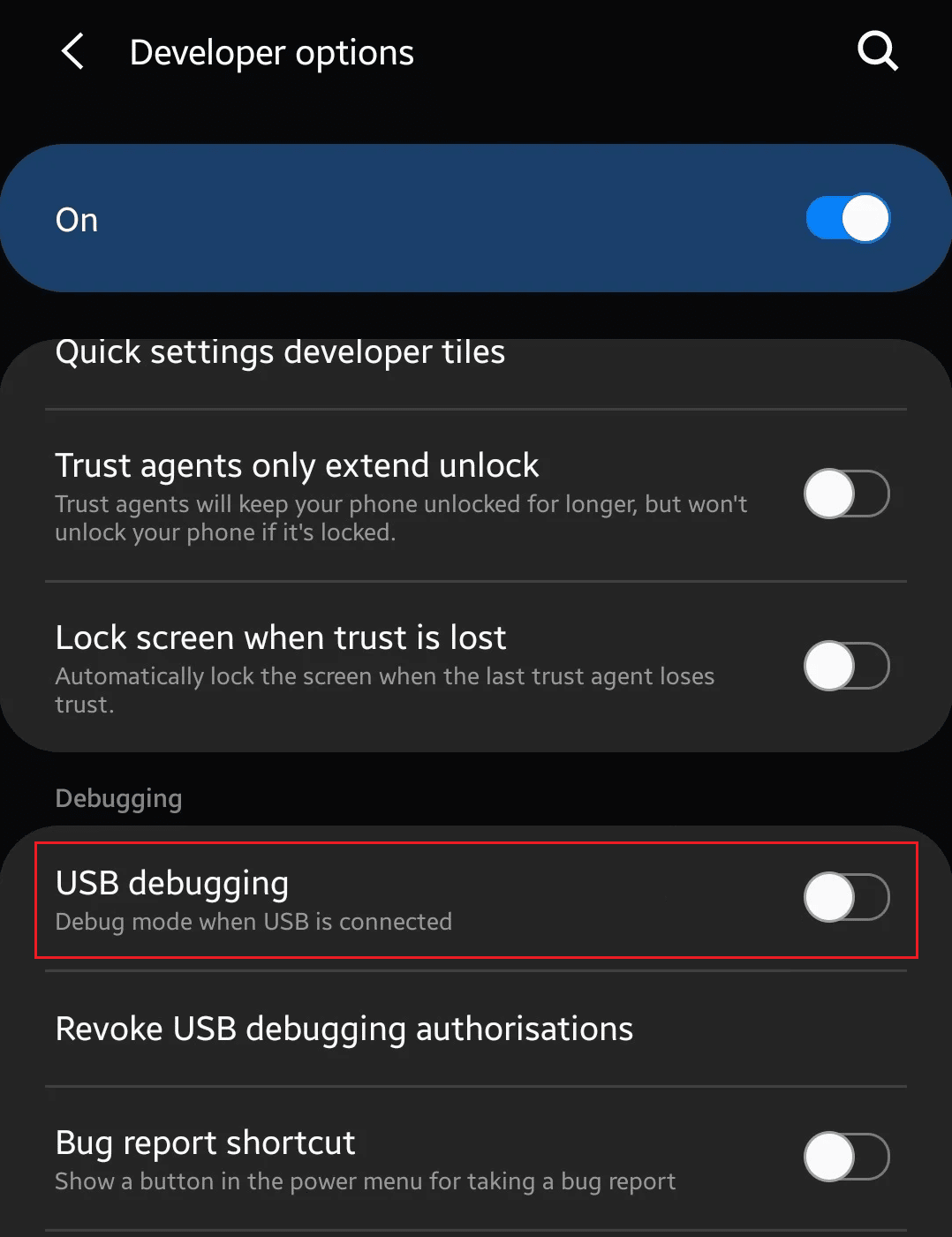
USB調試的優點和缺點是什麼?
USB 調試模式適用於開發人員,僅用於特定任務和解決嚴重問題。 您不會在常規設置菜單中輕鬆找到 USB 調試選項,因為打開它可能會危及系統的安全性和數據。 首先,讓我們檢查一下 USB 調試的優點和缺點是什麼:
優點:
- 為了正確安裝和工作,許多應用程序需要 USB 調試模式。
- USB 調試允許您對設備進行root ,對設備進行 root 後,您可以安裝自定義 ROM 和 root 文件,或者您可以說它可以讓您完全控制您的 Android 系統。
- 您可以運行需要根文件訪問權限的應用程序。
- 啟用 USB 調試可讓您訪問高級選項,以解決需要極端解決方案的不同系統問題。
- 如果沒有打開 USB 調試,您將無法通過 USB 電纜發送任何高級命令。 因此,對於開發人員而言,USB 調試非常有用。
僅當您知道可以做什麼時才打開 USB 調試,如果啟用它,這是解決問題或訪問某些重要根文件或診斷任何應用程序的唯一選擇。 讓我們檢查一下 USB 調試的一些缺點,以及除非必要,否則不應使用它的原因。
缺點:
- 當您在啟用 USB 調試的情況下將智能手機連接到 PC 或筆記本電腦時,智能手機的總體控制權將由連接的 PC 或設備控制。
- 如果您在打開 USB 調試的情況下丟失了智能手機,身份盜竊是一個主要風險。
- 它將潛在危險的應用程序訪問手機的根文件和數據。
- 像 Google Find My Device 這樣的應用程序在搜索丟失的手機時非常有用,但如果打開 USB 調試,則可以操縱該應用程序。
- 在打開 USB 調試的情況下,當您將手機插入公共充電端口充電時,可能會使您的設備面臨風險。 由於有人可以訪問該公共端口,因此他們可以訪問您的所有數據並將具有潛在危險的應用程序或病毒植入您的智能手機。
另請閱讀:修復 Android USB 文件傳輸在 Windows 10 中不起作用的問題
常見問題 (FAQ)
Q1。 讓您的 Android 手機打開 USB 調試是否安全?
答。 不,讓你的手機打開 USB 調試從來都不是一個好的選擇。 當您將手機連接到 PC 並打開 USB 調試時。 然後,連接的 PC 或設備可以完全訪問您的手機,並可以讀取和訪問所有數據和信息。 打開 USB 調試模式會危及手機的安全性。
Q2。 USB調試會耗盡電池嗎?
答。 是的。 USB 調試會危及手機的安全,還會對手機的電池產生負面影響。
Q3. 什麼是無線調試?
答。 您可以使用無線網絡直接在設備上運行或調試 Android 應用程序。 這樣您就不必一直將 Android 手機連接到 USB 端口。
推薦:
- 如何使用和不使用 Yahoo 帳戶登錄 Flickr
- 在 Android 上修復破裂的手機屏幕需要多少費用
- 什麼是三星手機上的 Odin 模式?
- 在 Windows 10 中啟用或禁用開發人員模式
所以,您已經了解了 USB 調試到底是什麼以及如何在 Android 智能手機上關閉 USB 調試。 您還了解了它的用途以及“開發人員選項”菜單中可用功能的一些優缺點。 通過本文,我們希望它能幫助您了解有關 USB 調試的所有信息,以及它如何讓您的設備面臨風險。 因此,在您決定在您的 Android 手機上使用 USB 調試模式之前,請務必仔細閱讀本文中提到的所有內容。
